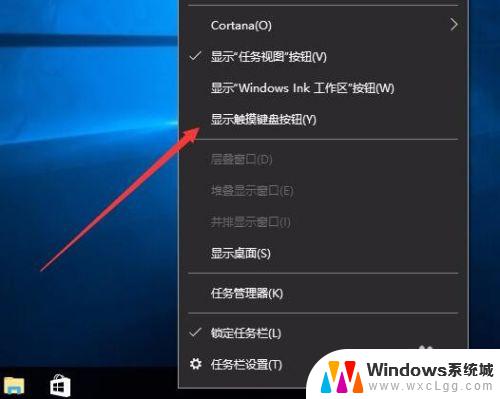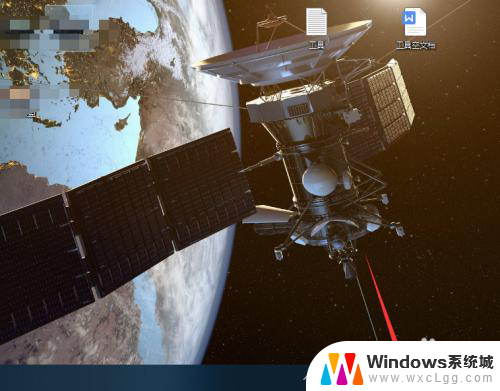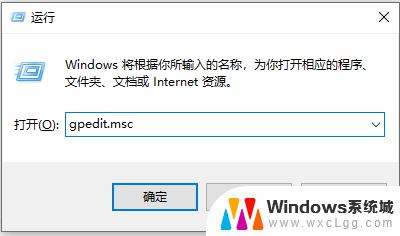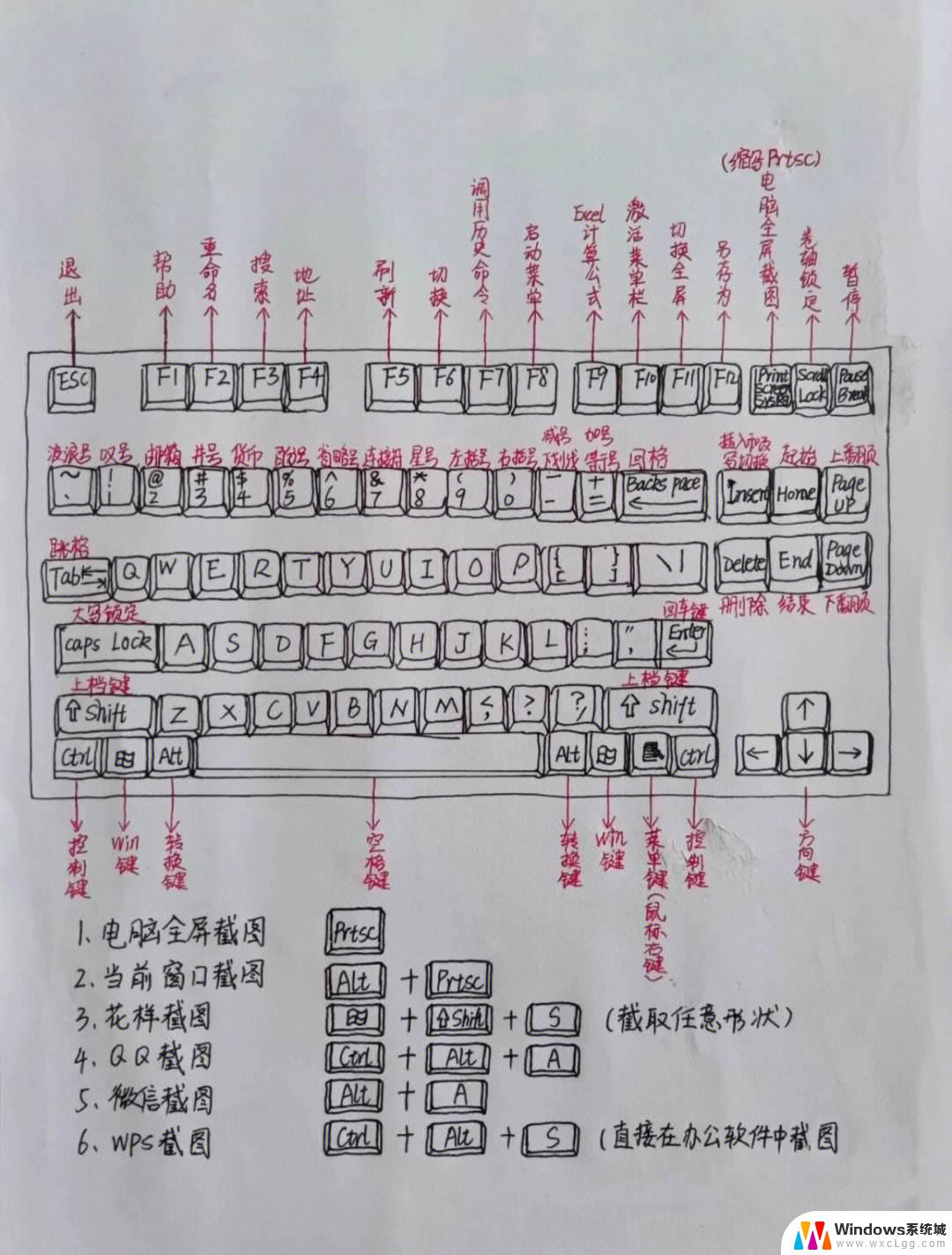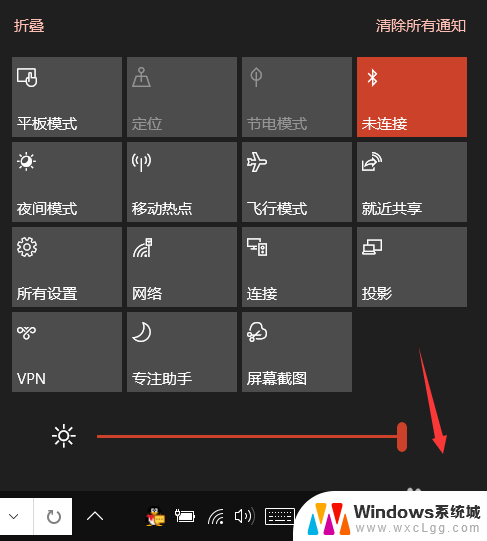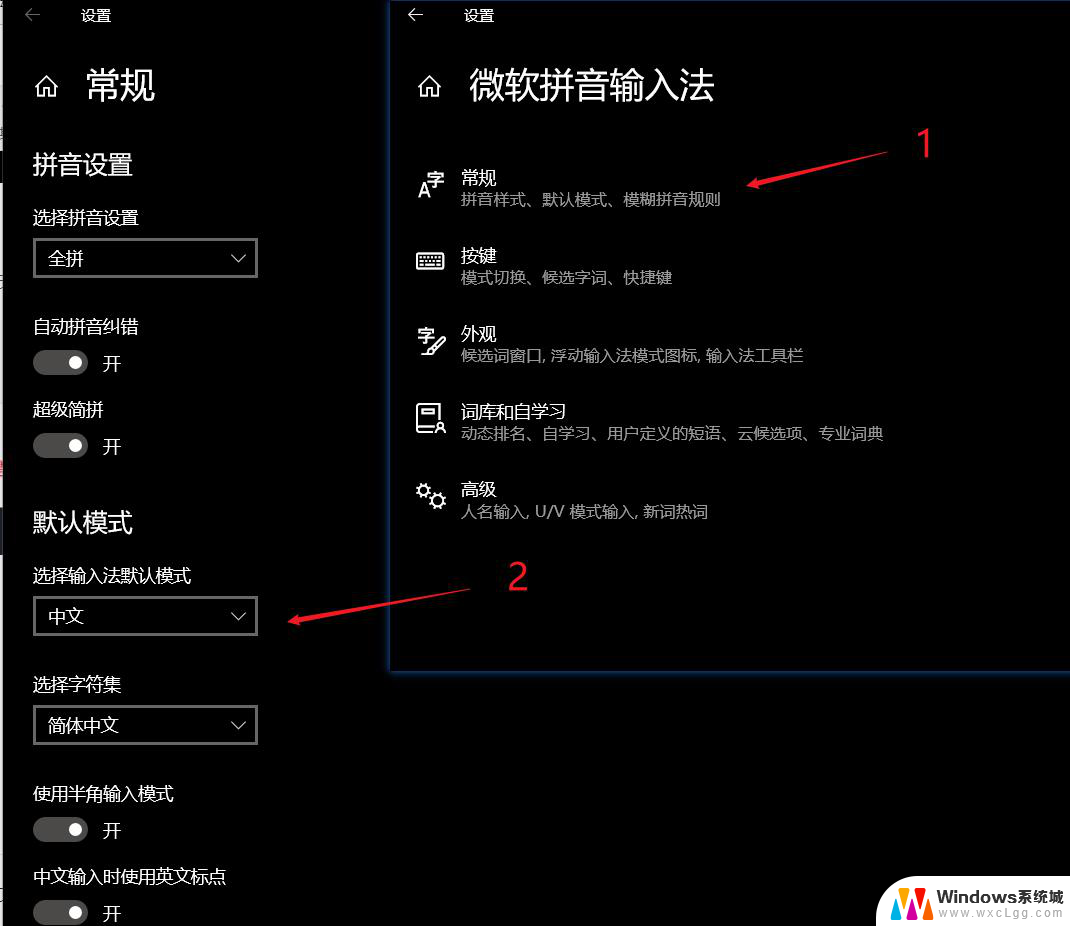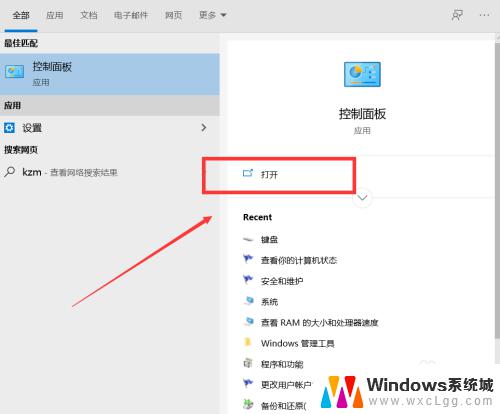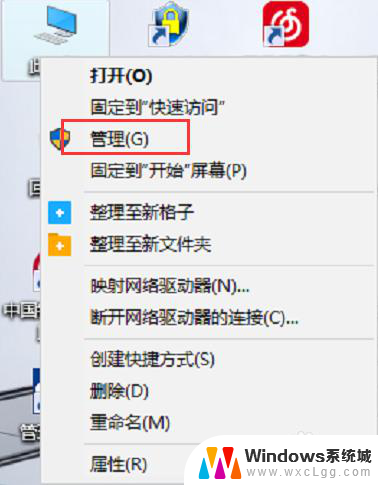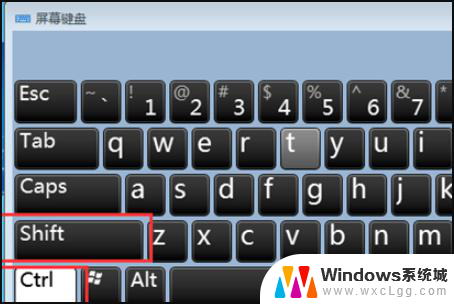win10输入法没有键盘怎么调出来 Win10自带键盘在哪里设置
更新时间:2024-09-16 15:57:17作者:xtliu
Win10自带键盘是一款非常实用的工具,但有时候我们可能会遇到输入法无法调出的情况,这时候我们可以通过简单的设置来解决这个问题。在Win10系统中,我们可以通过在设置中找到时间和语言选项,然后点击语言下的区域和语言来调出键盘设置。在这里我们可以添加新的键盘布局,选择我们想要的输入法,然后就可以轻松地使用Win10自带键盘了。
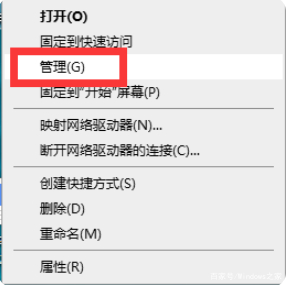
方法一
1、右键点击任务栏空白处,然后在打开的菜单项中。选择显示触摸键盘按钮;
2、勾选 显示触摸键盘按钮后,在右下角。会显示小键盘图标,使用的时候,只需要点击即可,如果不使用屏幕键盘,可以取消勾选 显示触摸键盘按钮;
方法二
1、点击左下角的开始菜单,在打开的菜单项中。依次找到并展开Windows 轻松使用,然后点击屏幕键盘;
以上就是win10输入法没有键盘怎么调出来的全部内容,有遇到相同问题的用户可参考本文中介绍的步骤来进行修复,希望能够对大家有所帮助。